Wie kann man „Push-Benachrichtigungen funktionieren nicht“ nach iOS 17 Update beheben?
"Seit dem Upgrade auf iOS 17 gibt mein iPhone X keinen Ton mehr aus oder zeigt eine Benachrichtigung auf meinem Sperrbildschirm an, wenn ich eine Textnachricht erhalte. Ich bin ziemlich abhängig von Textnachrichten in meinem Job und jetzt habe ich keine Ahnung, ob ich eine SMS bekomme, wenn ich nicht ständig mein Telefon überprüfe. Wie behebe ich "Push-Benachrichtigungen funktionieren nicht" nach iOS 17 Update? "
-Apple Diskussion
Mit Reboot können Push-Benachrichtigungen sofort wieder funktionieren
Viele Leute haben Benachrichtigungsprobleme nach iOS 17 Update gemeldet, wie z. B. iPhone zeigt keine Benachrichtigungen, iPhone Benachrichtigungen nicht klingeln, Benachrichtigungen Licht funktioniert nicht, iOS 17 SMS Benachrichtigungen funktioniert nicht. Wenn diese iOS 17-Benachrichtigungen nicht funktionieren, wird Ihr iPhone weder Popup-Meldungen erhalten, noch den Bildschirm aufleuchten lassen, wenn Sie Nachrichten empfangen. Dein Leben und deine Arbeit werden so sehr gestört sein, da du deine Nachrichten nicht rechtzeitig überprüfen kannst. In diesem Artikel werden die 8 wichtigsten Tipps zur Lösung vorgestellt, dass die Benachrichtigungen nicht mit iPhone X oder iPad Pro / Air / Mini mit iOS 17 funktionieren.
Tipp 1. die Stummschalttaste überprüfen
Wenn Sie finden, dass der iPhone Klingelton-Benachrichtigung nach dem Update nicht funktioniert, müssen Sie vor allem überprüfen, ob Sie die Stummschalttaste auf "Stumm" stellen. Wenn sich Ihr iPhone im Stumm-Modus befindet, wird kein Ton ausgegeben.
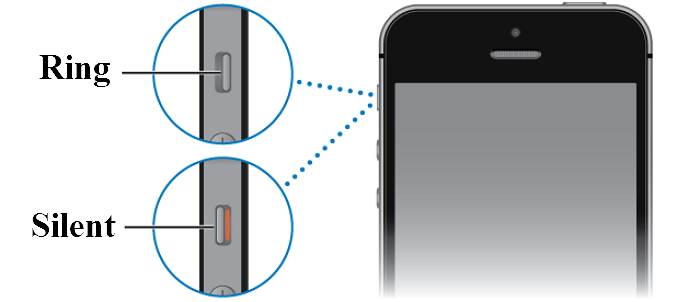
Tipp 2. Überprüfen Sie, ob Sie "Nicht stören" aktiviert haben
Genau wie wir wissen, wenn Nicht stören aktiviert ist, werden Anrufe und Warnungen stummgeschaltet, wenn sie gesperrt sind. Wenn Sie diese Funktion aktivieren, wird in der Statusleiste ein Mondsymbol angezeigt. Und Sie werden feststellen, dass der Benachrichtigungston bei iOS 17 nicht funktioniert. Gehen Sie also auf "Einstellungen"> "Nicht stören" und schalten Sie ihn aus.

Tipp 3. Ein kleiner Trick - Bluetooth deaktivieren
Wählen Sie "Einstellungen"> "Bluetooth", tippe darauf, um Bluetooth zu deaktivieren. Dann können Sie erneut testen, ob die Alarme / Ton gut funktionieren.
Tipp 4. "Letzte Mitteilungen" ankreuzen
Ein weiterer Faktor, der dazu führt, dass " iPhone Push-Benachrichtigungen funktionieren nicht " ist, dass Sie "Letzte Benachrichtigungen" deaktiviert haben. Gehen Sie zu "Einstellungen"> "Touch (Face) ID & Code", geben Sie Ihr Passwort ein und scrollen Sie nach unten zu "IM SPERRZUSTAND ZUGRIFF ERLAUBEN". Aktivieren Sie "Letzte Mitteilungen ".
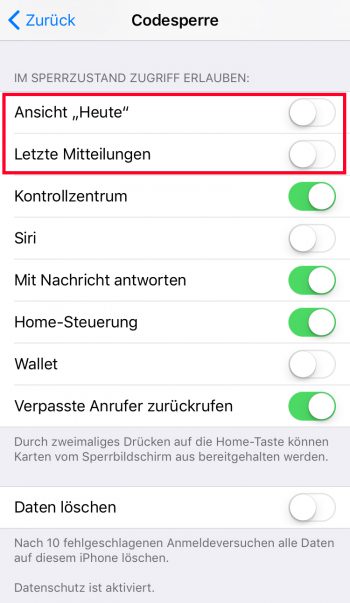
Tipp 5. App-Benachrichtigungen dementsprechend überprüfen
Wenn WhatsApp-, Facebook-, iMessage- oder E-Mail-Benachrichtigungen unter iOS 17 nicht funktionieren, aber andere App-Benachrichtigungen funktionieren, müssen Sie sicherstellen, dass Sie die Benachrichtigungen für bestimmte Apps aktivieren. Gehen Sie auf "Einstellungen"> " Mitteilungen", suchen Sie die entsprechende App und aktivieren Sie " Mitteilungen erlauben".
Tipp 6. Netzwerkverbindung überprüfen
Wenn Sie keine stabile Netzwerkverbindung haben, werden Ihre Benachrichtigungen nicht aktualisiert und pusht. Stellen Sie eine Verbindung zu Wi-Fi- oder Mobilfunkdaten wieder her, um sicherzustellen, dass sich Ihr iPhone in einem guten Netzwerkzustand befindet.
Tipp 7. Ihr Gerät neustarten
Das Wiederherstellen des iPhone ist eine häufig verwendete Lösung, wenn Sie auf verschiedene iPhone-Fehler stoßen. Versuchen Sie also, Ihr iPhone neu zu starten, um zu sehen, ob das "iOS 17 push benachrichtigungen funktionieren nicht" Problem gelöst ist.
Tipp 8. Problemen mit Push-Benachrichtigungen über das professionellen iOS Systemwiederherstellung Tool
Wenn alle Methoden das Problem "Benachrichtigungen funktionieren nicht" nicht beheben kann, können Sie die ultimative Lösung ausprobieren, um das iOS-System Ihres iPhones mit einem professionellen Tool zur Wiederherstellung von iOS-Systemen zu reparieren, es ist Tenorshare ReiBoot. Es kann verschiedene iOS Hängen / Fehler beheben, wie iPhone schnelle Antwort nicht funktioniert, iPhone hängt bei Apple Logo fest / schwarzer Bildschirm mit Kreis / Boot-Schleife usw.
Schritt 1: Installieren Sie Tenorshare ReiBoot und starten Sie es. Verbinden Sie Ihr iPhone mit Ihrem Computer.
Schritt 2: Sobald Ihr Gerät erkannt wird, klicken Sie auf "Lösung wenn iOS hängt"> "Reparatur starten (alle iOS 17 Hängen bleiben)". Es führt Sie zum Herunterladen der neuesten iOS-Firmware.

Nach dem Herunterladen und Installieren der neuesten iOS-Firmware wird Ihr iPhone neu gestartet und Sie werden "Benachrichtigungen funktionieren nicht" ohne Datenverlust beheben.
Zusammenfassung
Mit diesen 8 Tricks verpassen Sie keine Anrufe oder Nachrichten, da das Benachrichtigungszentral nach iOS 17 Update / Jailbreak nicht funktioniert. Wenn Sie ein anderes Problem haben, können Sie Ihren Kommentar hinterlassen.








